WindowsServer的安装教案
- 格式:docx
- 大小:342.85 KB
- 文档页数:13
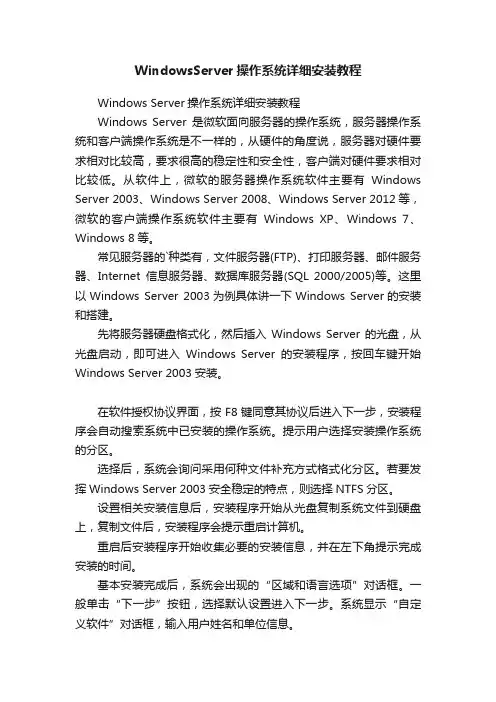
WindowsServer操作系统详细安装教程Windows Server操作系统详细安装教程Windows Server是微软面向服务器的操作系统,服务器操作系统和客户端操作系统是不一样的,从硬件的角度说,服务器对硬件要求相对比较高,要求很高的稳定性和安全性,客户端对硬件要求相对比较低。
从软件上,微软的服务器操作系统软件主要有Windows Server 2003、Windows Server 2008、Windows Server 2012等,微软的客户端操作系统软件主要有Windows XP、Windows 7、Windows 8等。
常见服务器的`种类有,文件服务器(FTP)、打印服务器、邮件服务器、Internet信息服务器、数据库服务器(SQL 2000/2005)等。
这里以Windows Server 2003为例具体讲一下Windows Server的安装和搭建。
先将服务器硬盘格式化,然后插入Windows Server的光盘,从光盘启动,即可进入Windows Server的安装程序,按回车键开始Windows Server 2003安装。
在软件授权协议界面,按F8键同意其协议后进入下一步,安装程序会自动搜索系统中已安装的操作系统。
提示用户选择安装操作系统的分区。
选择后,系统会询问采用何种文件补充方式格式化分区。
若要发挥Windows Server 2003安全稳定的特点,则选择NTFS分区。
设置相关安装信息后,安装程序开始从光盘复制系统文件到硬盘上,复制文件后,安装程序会提示重启计算机。
重启后安装程序开始收集必要的安装信息,并在左下角提示完成安装的时间。
基本安装完成后,系统会出现的“区域和语言选项”对话框。
一般单击“下一步”按钮,选择默认设置进入下一步。
系统显示“自定义软件”对话框,输入用户姓名和单位信息。
单击“下一步”按钮,系统提示输入产品密钥,若无法提供正确的产品密钥,系统将无法继续安装。
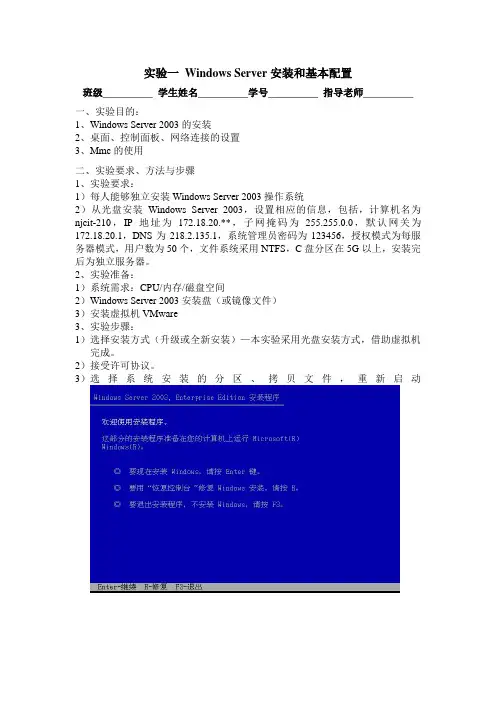
实验一Windows Server安装和基本配置班级__________ 学生姓名__________学号__________ 指导老师__________一、实验目的:1、Windows Server 2003的安装2、桌面、控制面板、网络连接的设置3、Mmc的使用二、实验要求、方法与步骤1、实验要求:1)每人能够独立安装Windows Server 2003操作系统2)从光盘安装Windows Server 2003,设置相应的信息,包括,计算机名为njcit-210,IP地址为172.18.20.**,子网掩码为255.255.0.0,默认网关为172.18.20.1,DNS为218.2.135.1,系统管理员密码为123456,授权模式为每服务器模式,用户数为50个,文件系统采用NTFS,C盘分区在5G以上,安装完后为独立服务器。
2、实验准备:1)系统需求:CPU/内存/磁盘空间2)Windows Server 2003安装盘(或镜像文件)3)安装虚拟机VMware3、实验步骤:1)选择安装方式(升级或全新安装)—本实验采用光盘安装方式,借助虚拟机完成。
2)接受许可协议。
3)选择系统安装的分区、拷贝文件,重新启动4)创建磁盘分区5)格式化磁盘分区……6)重新启动计算机,将会进入Windows Server 2003操作系统。
用administrator用户登陆,熟悉Windows Server 2003系统:控制面板、管理工具等。
7)设置IP 地址,网关等,测试计算机之间的连通性8)添加管理单元9)设置控制台模式①通过“开始”|“控制面板”双击“系统”选项,打开“系统属性”对话框。
②选择“硬件”选项卡,打开“硬件配置文件”对话框。
③在对话框中选择“Profile (当前)”选项,单击“复制”按钮。
④在对话框中,为新的硬件配置文件取一个名字为ban floppy 。
完成后,单击“确定”按钮。
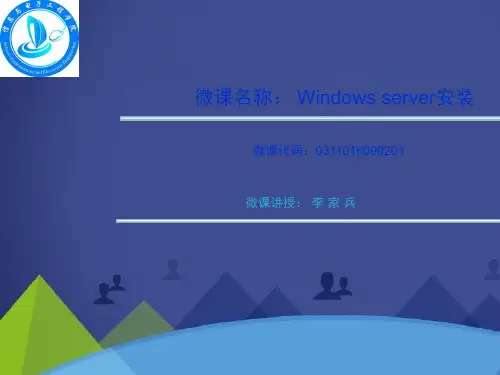

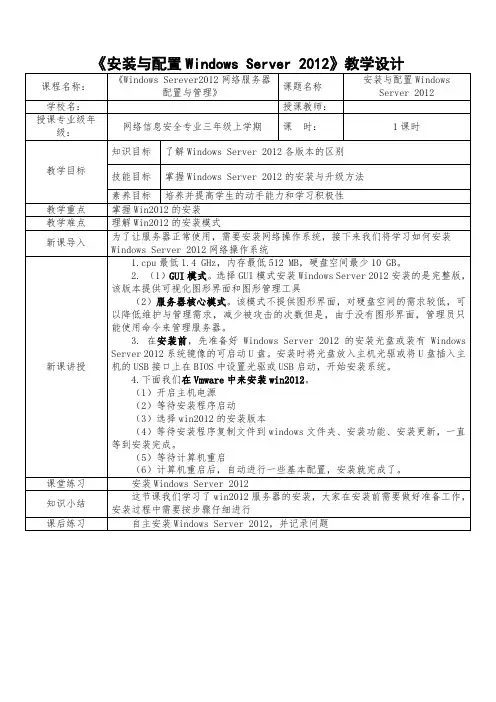
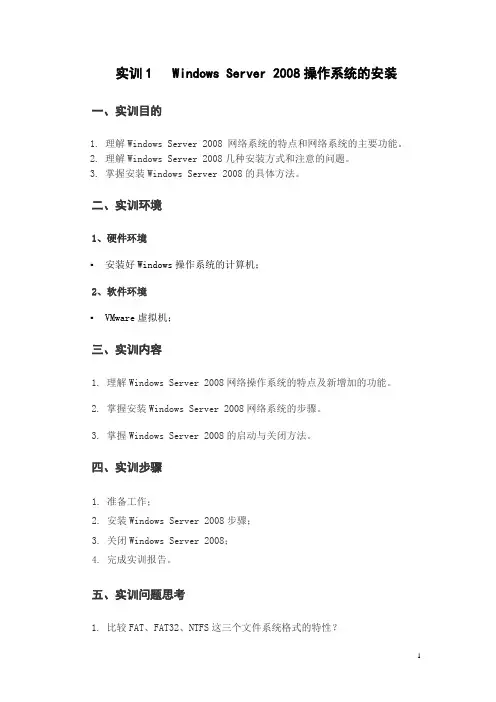
实训1 Windows Server 2008操作系统的安装一、实训目的1.理解Windows Server 2008 网络系统的特点和网络系统的主要功能。
2.理解Windows Server 2008几种安装方式和注意的问题。
3.掌握安装Windows Server 2008的具体方法。
二、实训环境1、硬件环境▪安装好Windows操作系统的计算机;2、软件环境▪VMware虚拟机;三、实训内容1. 理解Windows Server 2008网络操作系统的特点及新增加的功能。
2. 掌握安装Windows Server 2008网络系统的步骤。
3. 掌握Windows Server 2008的启动与关闭方法。
四、实训步骤1. 准备工作;2. 安装Windows Server 2008步骤;3. 关闭Windows Server 2008;4. 完成实训报告。
五、实训问题思考1. 比较FAT、FAT32、NTFS这三个文件系统格式的特性?在VMware中安装Windows Server 2008的详细步骤1.启动VMware,在主页中创建新的虚拟机,如图1所示;图1 新建虚拟机12.选择“自定义(高级)”,点击2次“下一步”,选择“稍后安装操作系统(S)”,如图2所示;图2 新建虚拟机23.客户机操作系统版本选择“Windows Server 2008”,如图3所示;图3 选择操作系统版本4.设置虚拟机的名称和存放位置,如图4所示;图4 设置虚拟机的名称和存放位置5.虚拟机处理器配置、内存、网络类型、I/O控制器类型、磁盘类型等全部采用系统默认设置,磁盘选择“创建新虚拟磁盘”,如图5所示;图5创建新虚拟磁盘6.磁盘容量、磁盘文件选择系统默认值,完成虚拟机参数设置,如图6所示;图6 完成虚拟机参数设置7.选择“编辑虚拟机设置”如图7所示;图7 编辑虚拟机设置8.CD/DVD(SATA),连接选择“使用ISO映像文件”,在“浏览”中选择Windows Server 2008的ISO映像文件,如图8所示;图8 选择Windows Server 2008的ISO映像文件9.开启虚拟机,进行Windows Server 2008的安装,如图9所示;图9 Windows Server 2008安装10.选择“Windows Server 2008 Enterprise(完全安装)”,如图10所示;图10 Windows Server 2008 Enterprise(完全安装)11.接受许可条款,如图11所示;图11 接受许可条款12.自定义(高级)安装,如图12所示;图12 自定义安装13.选择“驱动器选项(高级)”如图13所示;图13 选择“驱动器选项(高级)”14.新建20G主分区如图14所示;图14 新建20G主分区15.安装操作系统如图15所示;图15 安装操作系统16.登录系统如图16所示;图16 登录系统17.进入桌面,完成系统安装如图17所示。

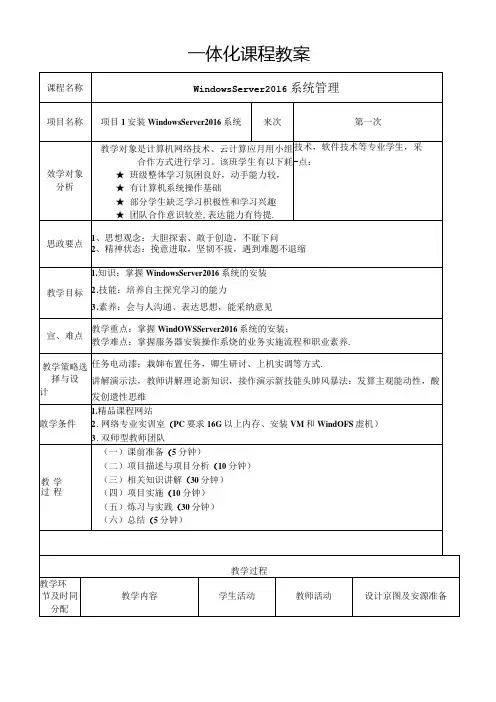
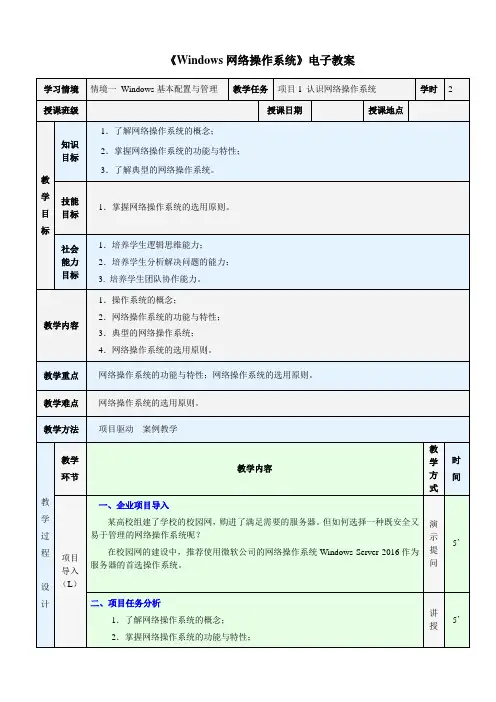
《Windows网络操作系统》电子教案《Windows网络操作系统》电子教案Pa$$word;授权模式为每服务器模式,用户数为200个;文件系统采用NTFS;C盘分区在32GB以上;安装完后为独立服务器;构建安全的系统。
二、项目任务分析1. Windows Server 2016操作系统有哪些版本,在服务器上应选择哪个版本的操作系统;2. 如何通过光盘引导并安装Windows Server 2016操作系统;3. 安装Windows Server 2016操作系统采用哪种文件系统;4. 如何保证系统的安全性;5. 如何将现有的FAT分区转换成NTFS分区;6. 如何为服务器添加与管理服务角色。
三、项目理论目标分析1. 分析知识目标;2. 分析技能目标。
讲授5’讲解示范(E)模仿练习(E)任务1 安装系统一、课堂讲解1. 讲解Windows网络操作系统的发展;2. 讲解Windows Server 2016操作系统的版本:即Windows Server 2016 Essentialsedition(精华版)、Windows Server 2016 Standard edition(标准版)、Windows Server 2016 Datacenter edition(数据中心版)和Microsoft Hyper-V Server 2016版。
3. 讲解Windows Server 2016操作系统的最低硬件需求;4. 讲解Windows Server 2016操作系统的安装方式。
二、操作示范由于安装过程比较漫长,老师在操作示范的过程中,学生同时模仿练习三、模仿练习由于安装过程比较漫长,老师在操作示范的过程中,学生同时模仿练习讲授案例分析学生实践35’讲解示范一、课堂讲解讲20’《Windows网络操作系统》电子教案设计图项目任务拓扑二、项目任务分析作为网络管理员,必须熟悉网络安全保护的各种策略环节以及可以采取的安全措施。
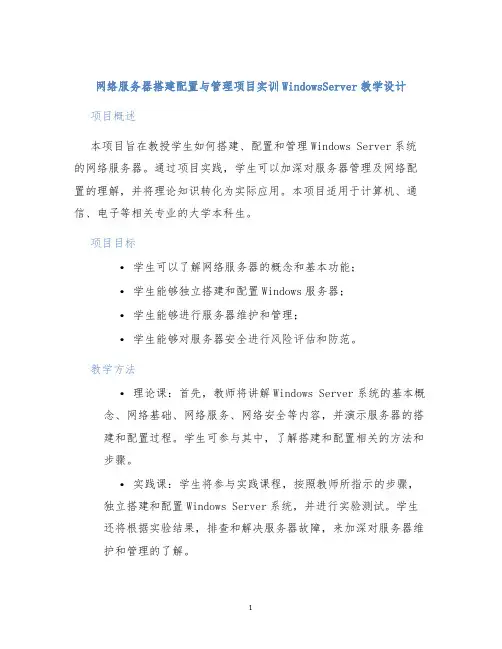
网络服务器搭建配置与管理项目实训WindowsServer教学设计项目概述本项目旨在教授学生如何搭建、配置和管理Windows Server系统的网络服务器。
通过项目实践,学生可以加深对服务器管理及网络配置的理解,并将理论知识转化为实际应用。
本项目适用于计算机、通信、电子等相关专业的大学本科生。
项目目标•学生可以了解网络服务器的概念和基本功能;•学生能够独立搭建和配置Windows服务器;•学生能够进行服务器维护和管理;•学生能够对服务器安全进行风险评估和防范。
教学方法•理论课:首先,教师将讲解Windows Server系统的基本概念、网络基础、网络服务、网络安全等内容,并演示服务器的搭建和配置过程。
学生可参与其中,了解搭建和配置相关的方法和步骤。
•实践课:学生将参与实践课程,按照教师所指示的步骤,独立搭建和配置Windows Server系统,并进行实验测试。
学生还将根据实验结果,排查和解决服务器故障,来加深对服务器维护和管理的了解。
项目安排主题内容第1周课程介绍,Windows Server系统的安装和配置第2-3周文件共享、远程连接和VPN的配置第4周网络安全与防御措施第5周实验测试,排查和解决服务器故障第6周总结与回顾,学生分享经验项目评估•课堂表现:30%•实验报告:40%•实验测试成绩:30%项目参考资料•《Windows Server系统管理》(第二版)刘永生,王淮清•《初探Windows Server 2008 R2》(第二版)王晓明•《Windows Server 2012 R2基础教程》(第四版)刘承祥,郑志斌项目收获通过本项目,学生可以掌握Windows Server系统的安装和配置,了解Windows Server的网络服务、网络安全等方面的基本知识。
学生将独立进行实验测试,掌握服务器维护和管理的方法和技巧。
此外,学生还将积累实际操作经验,并学会与他人团队合作、自我学习及解决问题的能力。